लिनक्स का बुद्धिमानी से उपयोग करना आपको अन्य ऑपरेटिंग सिस्टम की तरह ही उत्पादक बना सकता है, लेकिन अपने सेटअप में डिस्प्ले जोड़ने से और लाभ मिल सकते हैं। आप काम करते समय और भी अधिक उत्पादक हो सकते हैं, या आप गेमिंग के दौरान आभासी दुनिया में डूबे रह सकते हैं। सबसे अच्छी बात यह है कि उबंटू में कई बाहरी डिस्प्ले इंस्टॉल करना आपके विचार से आसान है।
मॉनिटर चुनना
शुरू करने से पहले, आपको स्पष्ट रूप से कम से कम एक बाहरी मॉनिटर को हुक करने के लिए तैयार रखना होगा। तकनीकी रूप से यह कुछ भी हो सकता है जिसे आप अपने सिस्टम से जोड़ सकते हैं -- इसलिए सुनिश्चित करें कि आपका मॉनिटर आपके सिस्टम से जुड़ा हो सकता है। यदि आपका मॉनिटर केवल वीजीए का उपयोग कर सकता है और आपके सिस्टम में केवल एचडीएमआई पोर्ट हैं, तो इसे हुक करने के लिए आपको एक एडेप्टर की आवश्यकता होगी। यदि आप पहले से ही बाहरी मॉनिटर का उपयोग कर रहे हैं और एक बेहतर अनुभव चाहते हैं, तो दूसरा बाहरी मॉनिटर प्राप्त करने का प्रयास करें जिसका आकार दूसरे के समान हो। आदर्श रूप से, समान मॉडल प्राप्त करने का प्रयास करें। इस तरह, जब आप उन्हें एक दूसरे के बगल में रखते हैं और जब आप इसे एक मॉनिटर से दूसरे मॉनिटर पर ले जाते हैं तो माउस "कूद" नहीं जाएगा।
इसे हुक करें
एक बार जब आपके पास हार्डवेयर तैयार हो जाए, तो अपने सिस्टम को चालू करें। एक बार जब यह डेस्कटॉप लोड हो जाए, तो अपने अतिरिक्त मॉनिटर को अपने सिस्टम से कनेक्ट करें। उबंटू तब नए मॉनिटर को स्वचालित रूप से कॉन्फ़िगर करने का प्रयास करेगा। जबकि यह चाहिए सर्वोत्तम रिज़ॉल्यूशन का पता लगाने में सक्षम हो, यह संभवतः यह पता लगाने में सक्षम नहीं होगा कि कौन सा मॉनिटर बाईं ओर है और कौन सा दाईं ओर है। इसे बदलने के लिए, आपको सिस्टम सेटिंग . में जाना होगा , और फिर प्रदर्शन . पर क्लिक करें
उबंटू का डिस्प्ले कॉन्फिगर टूल
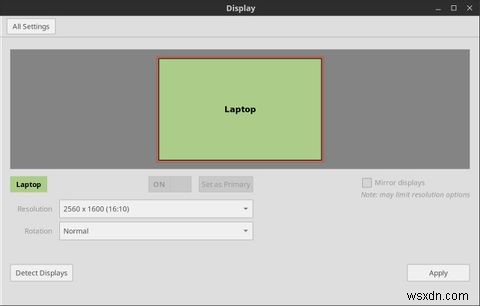
यहां आप अपने मॉनिटर की सेटिंग्स को संशोधित करने में सक्षम हैं। इस विंडो के ऊपरी आधे हिस्से में क्षेत्र आपको मॉनिटर को पुनर्व्यवस्थित करने की अनुमति देता है ताकि उबंटू को पता चल सके कि कौन सा है। प्रत्येक पर क्लिक करने से चयनित मॉनिटर के कोने में जानकारी का एक छोटा सा बॉक्स दिखाई देगा। इसलिए यदि आप उस मॉनिटर पर क्लिक करते हैं जो उबंटू को लगता है कि दाईं ओर है, लेकिन जानकारी का छोटा बॉक्स आपके बाएं मॉनिटर पर दिखाई देता है, तो आपको उस मॉनिटर को गैर-चयनित मॉनिटर के बाईं ओर खींचने की आवश्यकता है। लागू करें दबाएं, और उबंटू को अब पता होना चाहिए कि कौन सा मॉनिटर कहां रखा गया है।
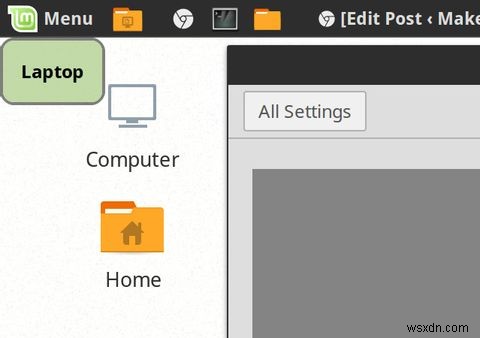
यदि आपके पास ऐसा सेटअप है, तो आप मॉनिटर को सामान्य लैंडस्केप ओरिएंटेशन के बजाय पोर्ट्रेट ओरिएंटेशन का उपयोग करने के लिए भी बना सकते हैं, और आप मॉनिटर को एक दूसरे के ऊपर और नीचे भी रख सकते हैं, न कि केवल बाएं और दाएं।
यदि आप लैपटॉप पर हैं और आप अपने लैपटॉप में शामिल मॉनिटर के बजाय बाहरी मॉनिटर का उपयोग करना चाहते हैं, तो आप आसानी से अपना आंतरिक डिस्प्ले चुन सकते हैं और इसे बंद कर सकते हैं ताकि ग्राफिक्स चिप को पिक्सल पुश करने पर संसाधनों को बर्बाद न करना पड़े अपने आंतरिक प्रदर्शन के लिए यदि आप इसका उपयोग करने की योजना नहीं बना रहे हैं। बस अपने आंतरिक प्रदर्शन पर क्लिक करें (आपके पास उपलब्ध दो या अधिक में से -- यदि आपका आंतरिक प्रदर्शन केवल है तो यह काम नहीं करता है। डिस्प्ले) और चालू/बंद . पर क्लिक करें स्विच जो प्रदर्शन चयन क्षेत्र और "रिज़ॉल्यूशन" ड्रॉपडाउन मेनू के बीच स्थित है।
प्रोजेक्टर को कनेक्ट करना उतना ही सरल है। बस दर्पण डिस्प्ले चुनें , ताकि प्रोजेक्टर आपके सामान्य डिस्प्ले जैसा ही दिखाई दे।
यहां कुछ अन्य सेटिंग्स भी हैं, जैसे कि किस मॉनिटर में लॉन्चर बार होना चाहिए जो चुने हुए मॉनिटर के बाईं ओर दिखाई देता है, या यदि आप चाहते हैं कि यह सभी मॉनिटरों पर दिखाई दे (जो आपके डिस्प्ले को क्लोन करने पर स्वचालित रूप से किक करता है) . स्क्रीनशॉट में वह विकल्प दिखाई नहीं देने का एकमात्र कारण यह है कि मैं अपने सिस्टम पर लिनक्स टकसाल का उपयोग करता हूं, जो दालचीनी का उपयोग करता है और इसमें लॉन्चर बार नहीं है जो उबंटू की एकता के पास है।
अगर आप मालिकाना ड्राइवर का इस्तेमाल करते हैं
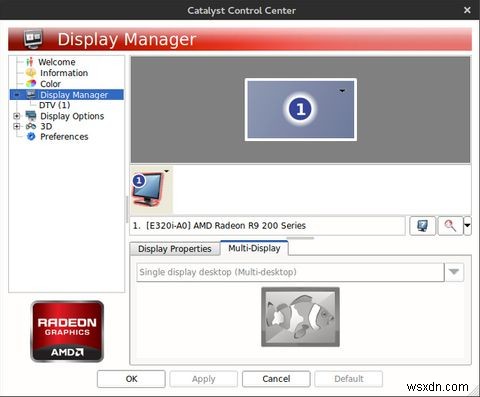
यदि आप इंटेल ग्राफिक्स या एएमडी या एनवीआईडीआईए ग्राफिक्स ड्राइवरों के ओपन सोर्स संस्करणों का उपयोग नहीं करते हैं, तो आपको मॉनिटर के प्रबंधन के लिए उबंटू के टूल का उपयोग करने में समस्या हो सकती है (या यदि आप भाग्यशाली हैं!) अगर ऐसा है, तो आपको अपने मालिकाना ग्राफिक्स ड्राइवर की कॉन्फ़िगरेशन उपयोगिता में जाना होगा और वहां आवश्यक परिवर्तन करने होंगे।
अवधारणा आम तौर पर समान होती है, लेकिन वास्तव में परिवर्तन करना इस बात पर निर्भर करता है कि उपयोगिता आपको विकल्प कैसे प्रस्तुत करती है। हालाँकि, उबंटू-विशिष्ट विकल्प जैसे कि लॉन्चर बार को कहाँ रखा जाए, अभी भी उबंटू के कॉन्फ़िगरेशन टूल में करने की आवश्यकता होगी। आपको बस उस टूल का उपयोग करते समय किसी भी मॉनिटर सेटिंग के साथ खिलवाड़ करने से बचना होगा।
संभावित समस्याएं
ज्यादातर मामलों में, आपको अतिरिक्त डिस्प्ले को कॉन्फ़िगर करने में किसी भी समस्या का सामना नहीं करना पड़ेगा। एकमात्र मुद्दा जो मैंने कभी देखा है वह यह है कि HiDPI समर्थन पूरी तरह से पूर्ण नहीं है। इसके द्वारा, मेरा मतलब है कि यदि आप एक सिस्टम का उपयोग कर रहे हैं जिसमें HiDPI सेटिंग्स सक्षम हैं (जैसे मैकबुक प्रो रेटिना पर, जिसमें सबसे लोकप्रिय और प्रसिद्ध HiDPI स्क्रीन में से एक है), तो किसी भी अतिरिक्त डिस्प्ले में वही सेटिंग्स होंगी लागू। इसका मतलब है कि उन डिस्प्ले पर सब कुछ बड़े पैमाने पर दिखाई देगा।
उम्मीद है कि किसी दिन HiDPI सेटिंग्स को सिस्टम-वाइड के बजाय प्रति-मॉनिटर के आधार पर लागू किया जा सकता है, लेकिन अभी तक एक फिक्स की उम्मीद नहीं है जब तक कि अधिकांश लिनक्स वितरण पर वेलैंड डिफ़ॉल्ट डिस्प्ले मैनेजर नहीं बन जाता। वेलैंड को बड़े पैमाने पर अपनाने में अभी कुछ साल बाकी हैं। कुछ समय के लिए, आप अभी भी लाइव वातावरण में Wayland का परीक्षण कर सकते हैं।
क्रिएटिव बनें!
उबंटू में एकाधिक मॉनीटर का उपयोग करना मृत-सरल है। बहुत कुछ पहले से ही स्वचालित रूप से पता लगाया जा चुका है, और उबंटू के साथ आने वाला कॉन्फ़िगरेशन टूल सरल और सीधा है, इसलिए आवश्यक किसी भी संशोधन को जल्दी से लागू किया जा सकता है। तो अगर आप इसे करना चाहते हैं, तो आगे बढ़ें! यह जितना आसान हो सकता है।
Linux पर आपका सबसे विस्तृत प्रदर्शन सेटअप क्या है? आपने उस सभी स्क्रीन रियल एस्टेट के साथ क्या किया है? हमें टिप्पणियों में बताएं!
